Como baixar e converter vídeos do YouTube para MP4
Publicados: 2017-07-11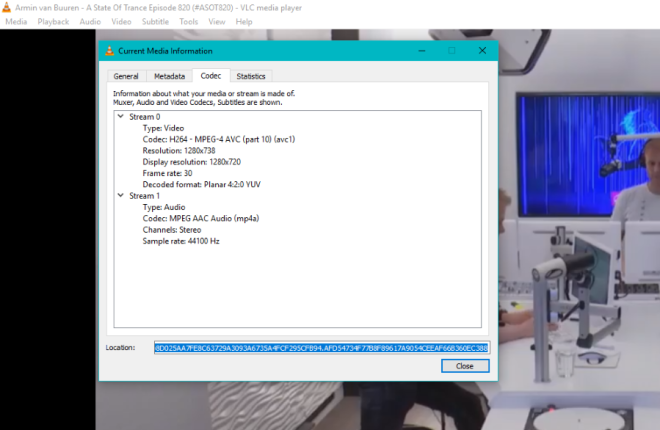
Nós, aqui da TechJunkies, criamos nossa própria ferramenta de download de vídeo do YouTube fácil de usar para você. Este downloader de vídeo funcionará no seu dispositivo Mac, Windows PC, iPhone ou Android. Por favor, o YouTube Video Downloader do TechJunkie.
Mostraremos como usar esta ferramenta e outros métodos para baixar e converter vídeos do YouTube para o formato mp4.
O streaming de vídeos se tornou mais popular do que nunca. Graças a uma infinidade de aplicativos de streaming de mídia online e tecnologia de ponta, assistir nossos programas e filmes favoritos nunca foi tão conveniente. A desvantagem dessa nova experiência de streaming, no entanto, é a dependência do WiFi. Para poder assistir sem problemas, temos que ter acesso a uma conexão confiável à Internet, o que obviamente não seria possível enquanto estivermos no trem ou metrô. Em situações como essa, temos que contar com vídeos baixados que podemos assistir offline para nos manter entretidos. Neste artigo, mostraremos como baixar e converter vídeos do YouTube para MP4.
O formato MP4 é um formato de vídeo de alta qualidade que economiza muito espaço. Um programa de TV pode ser baixado em HD e ter apenas 300 – 400Mb. Um filme completo pode ter de 800 Mb a 3,2 Gb, dependendo da qualidade e duração. Os vídeos do YouTube variam muito, mas podem variar de 30 a 40 MB para vídeos menores até o comprimento total.
Agora que o YouTube (felizmente) deixou os vídeos em Flash comendo poeira, a maioria dos downloads de vídeo devem ser padronizados para o formato MP4. Ao enviar vídeos para o YouTube, eles são codificados automaticamente em MP4, o que é o padrão. Todas as opções listadas neste tutorial serão baixadas em MP4, que você poderá usar com qualquer dispositivo que escolher.
Se o seu dispositivo não reproduzir arquivos MP4 automaticamente, o que deveria, basta baixar uma cópia do VLC. Existem versões disponíveis para Windows, Mac, iOS e Android.
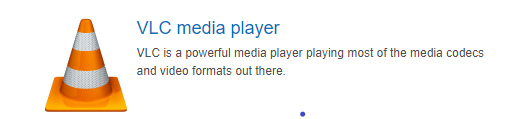
Como baixar vídeos do YouTube para Mp4
Links Rápidos
- Como baixar vídeos do YouTube para Mp4
- Converta vídeos do YouTube para mp4 com o VLC Media Player
- Download grátis do YouTube
- Savefrom.net para baixar vídeos do YouTube
- aTube Catcher
- Downloader de vídeos grátis
- Conversor de clipes
- Baixe vídeos do YouTube como MP4
- É legal baixar e converter vídeos do YouTube?
Existem três maneiras principais de converter vídeos do YouTube para MP4. Isso pode ser feito através de:
- aplicativos para baixar e converter vídeos,
- serviços da web para baixar e converter vídeos e
- extensões do navegador para baixar e converter vídeos.
Vamos orientá-lo através desses métodos de download e conversão de vídeo nas seções abaixo.
Converta vídeos do YouTube para mp4 com o VLC Media Player
O VLC Media Player é um aplicativo de vídeo popular para praticamente tudo, incluindo a conversão de vídeos de um formato para outro. Foi desenvolvido pela VideoLAN, uma organização sem fins lucrativos que cria ferramentas gratuitas e de código aberto, como VLC Media Player e VideoLAN Movie Creator. Eles também criam estruturas e bibliotecas multimídia multiplataforma para desenvolvedores.
O VLC Media Player é como um canivete suíço do media player; portanto, é uma ferramenta muito útil para ter em seu kit de ferramentas de software. É um reprodutor de filmes, editor de vídeo básico, conversor e streamer, tudo em um!
Veja como usar o VLC para salvar vídeos do YouTube no formato Mp4:
- Salve o URL do YouTube do vídeo que você deseja baixar e converter.

- Abra o VLC e selecione Mídia.

- Selecione Abrir dispositivo de captura e selecione Rede .

- Cole o URL do vídeo na caixa de URL da rede e pressione o botão Reproduzir . O vídeo deve aparecer no VLC.

- Selecione Ferramentas no menu e, em seguida, Informações do codec .

- Salve o conteúdo da caixa Localização e cole-o em uma nova guia do navegador. O vídeo deve aparecer no navegador em um formato ligeiramente diferente.

- Clique com o botão direito do mouse no vídeo e selecione Salvar como.

- Selecione MP4 como formato e um local para baixar o arquivo em seu computador.

Este processo contém algumas etapas, mas funciona bem e não requer software extra. Também não requer uma extensão do navegador ou qualquer download potencialmente arriscado.
Por esses motivos, achamos que usar o VLC é a maneira mais fácil e segura de baixar vídeos e convertê-los para MP4.
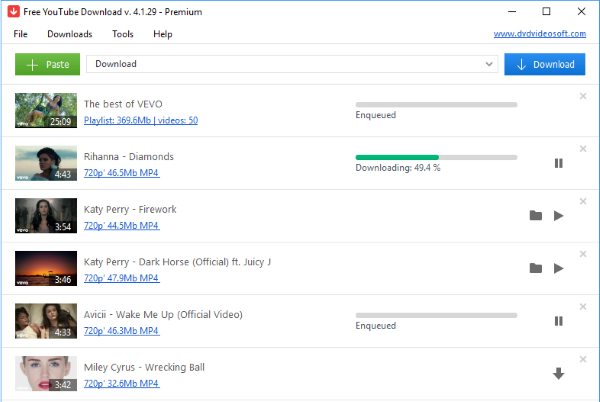
Download grátis do YouTube
Free YouTube Download é um aplicativo gratuito e multiplataforma que funciona para Windows, Mac e Android. O software Free YouTube Download permite baixar e converter vídeos do YouTube para o formato MP4. O aplicativo é leve e rápido e (até onde sabemos) está livre de vírus e malware desta fonte.
A interface é simples, basta adicionar o URL do vídeo à caixa na parte superior, aguardar o preenchimento e clicar em Download. O download gratuito do YouTube fará o download do vídeo para o seu computador em alguns segundos.
O software em si é muito rápido, mas o tempo de download depende da sua conexão e do tamanho do arquivo.
Um truque legal com o Free YouTube Download é a capacidade de enfileirar um lote de vídeos. Para enfileirar um lote de vídeos, cole os URLs de cada vídeo em um arquivo de texto, aponte o aplicativo para esse arquivo e ele os selecionará e começará a baixá-los.
Se você quer uma alternativa ao VLC, vale a pena dar uma olhada neste pequeno programa.
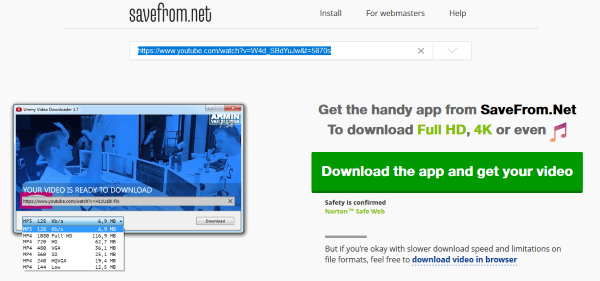
Savefrom.net para baixar vídeos do YouTube
Savefrom.net é um serviço web que permite baixar um vídeo do YouTube diretamente através do site savefrom.net. Não há necessidade de baixar um aplicativo ou usar uma extensão, isso é o mais fácil possível. É conveniente, pois você pode usá-lo no aplicativo da Web Savefrom.net.

- Navegue até Savefrom.net.

- Cole o URL do vídeo na caixa e aperte o botão azul.

- Selecione 'baixar vídeo no navegador' na próxima tela e selecione sua qualidade.

- Selecione o botão verde Download para iniciar o download.

O site muda de layout regularmente, mas nunca se afasta desse processo básico. A seleção 'baixar vídeo no navegador' é nova, então pode não estar lá quando você tentar, mas o processo é simples o suficiente para descobrir.
Atualmente, está empurrando um downloader de filmes premium, mas o aspecto gratuito ainda funciona bem. Você só tem um passo extra a percorrer para obtê-lo.
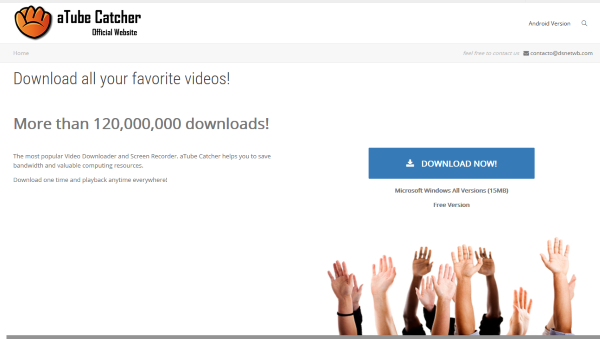
aTube Catcher
o aTube Catcher é outro aplicativo instalado, mas é tão rápido e fácil de usar que merece uma menção, embora pareça funcionar apenas no Windows.
A interface do usuário do aTube Catcher é colorida e intuitiva de usar. A instalação é pequena, mas você precisa ter cuidado ao configurá-la, pois há aplicativos agrupados nela que você pode optar por não instalar. Revise suas opções cuidadosamente ao instalar o aTube Catcher, a menos que você queira uma nova barra de ferramentas do navegador.
Tirando isso, o aplicativo funciona bem. Você pode adicionar URL de vídeo, download em lote, converter vídeos para MP4 e fazer outros truques legais com o aTube Catcher.
Inicie o programa e ele irá orientá-lo sobre o que você pode fazer e como fazê-lo. Como introdução, muitos fornecedores de software premium podem aprender muito com o aTube Catcher. Isso funciona bem.
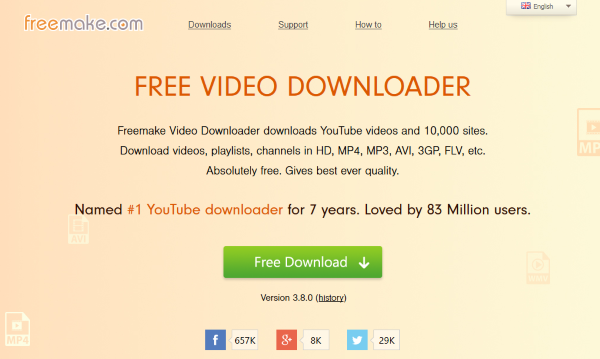
Downloader de vídeos grátis
Freemake Video Downloader é outro aplicativo instalado que vale a pena conferir. Ele não apenas suporta o YouTube, mas também muitos outros sites e pode baixar em MP4 e vários outros formatos. O programa também é simples de usar e completa os downloads de forma rápida e eficiente.
Assim como o aTube Catcher, o instalador tem ' extras ' que você precisa evitar se não quiser um novo antivírus e barra de ferramentas. O aplicativo também é suportado por anúncios, embora sejam fáceis de ignorar.
Uma vez superados esses obstáculos, o programa principal é simples e rápido. Duas características que gostamos.
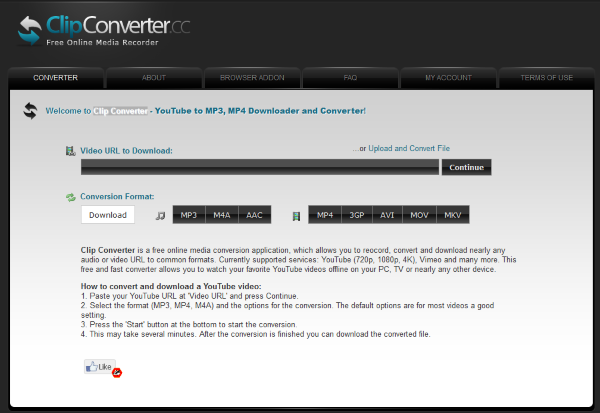
Conversor de clipes
O Clip Converter é um site que faz o trabalho pesado para você. Como o Savefrom.net, este site pega um URL de vídeo do YouTube ou outro site de vídeo e o baixa como MP4. É simples de usar, relativamente rápido e não requer instalação. O site pode desacelerar alguns nos horários de pico, mas fora isso é fácil de usar.
Além do YouTube (HD, 720p, 1080p, 4K), o Clip Converter funciona para Vimeo, Facebook Video e outros serviços.
Basta adicionar o URL do vídeo à caixa no centro e selecionar seu formato. Clique em Continuar para configurar tudo, confirme a qualidade necessária e clique em Iniciar. Se as instruções mudarem, o Clip Converter publica as etapas exatas em seu site.
Seu download começará em alguns segundos. Tanto quanto eu posso testar, a única coisa que é baixada é o vídeo e nada mais, então, pelo menos por enquanto, o Clip Converter é perfeitamente seguro de usar.
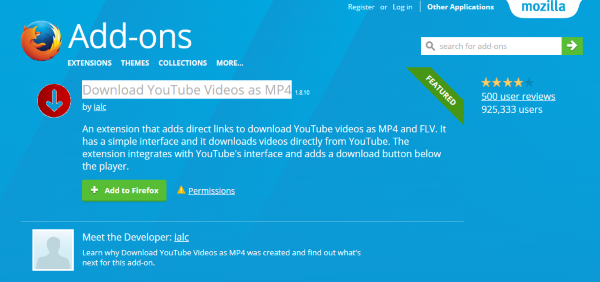
Baixe vídeos do YouTube como MP4
Baixe vídeos do YouTube como MP4 é um complemento do Firefox que cuidará do download para você. Ele é instalado perfeitamente no navegador e adiciona links de download aos vídeos quando você navega até eles. O desenvolvedor diz que o complemento não funciona com a nova interface do usuário do YouTube, mas achei que funciona bem e deve funcionar bem para você também.
Quando você estiver na página de um vídeo que deseja, veja a interface de compartilhamento abaixo. Você deve ver uma guia Download. Selecione-o e as opções de qualidade devem aparecer. Selecione a opção escolhida e o download começa. Realmente é tão fácil assim.
Agora vamos abordar o elefante na sala. É legal baixar e converter vídeos do YouTube? Deixei isso para o final, pois odeio enterrar a manchete, mas é algo que precisa ser abordado.
É legal baixar e converter vídeos do YouTube?
A resposta curta é não, não é legal na maioria dos casos, a menos que você tenha a permissão expressa do criador do conteúdo. Mesmo assim, o download é contra os Termos de Serviço (ToS) do YouTube.
É curto, por isso recomendamos a leitura completa através do link acima, mas aqui está uma seção importante dos ToS do YouTube:
O Tube concede a você permissão para acessar e usar o Serviço conforme estabelecido nestes Termos de Serviço, desde que:
- Você concorda em não distribuir em nenhum meio qualquer parte do Serviço ou do Conteúdo sem a autorização prévia por escrito do YouTube, a menos que o YouTube disponibilize os meios para tal distribuição por meio da funcionalidade oferecida pelo Serviço (como o Embeddable Player).
- Você concorda em não alterar ou modificar qualquer parte do Serviço.
- Você concorda em não acessar o Conteúdo por meio de qualquer tecnologia ou meio que não seja as páginas de reprodução de vídeo do próprio Serviço, o Embeddable Player ou outros meios explicitamente autorizados que o YouTube possa designar.
- Você concorda em não usar o Serviço para nenhum dos seguintes usos comerciais, a menos que obtenha a aprovação prévia por escrito do YouTube:
- a venda de acesso ao Serviço;
- a venda de publicidade, patrocínios ou promoções colocados no Serviço ou Conteúdo; ou
- a venda de publicidade, patrocínios ou promoções em qualquer página de um blog ou site habilitado para anúncios contendo Conteúdo fornecido por meio do Serviço, a menos que outro material não obtido do YouTube apareça na mesma página e seja de valor suficiente para ser a base para tal vendas.
Portanto, se você não tiver uma nota do proprietário do conteúdo e do YouTube, estará infringindo as regras e possivelmente a lei ao fazer o download. Portanto, respeite os Termos de Serviço (ToS) do YouTube.
Aqui estão alguns outros artigos do TechJunkie que você pode achar úteis:
- Como converter um arquivo VOB para MP4
- Como incorporar um vídeo do YouTube em um Google Docs
- Como usar os filtros de pesquisa do YouTube
Portanto, você tem várias maneiras de baixar e converter vídeos do YouTube para MP4. Você tem algum outro método que gostaria de sugerir? O que funciona melhor dos métodos que você usou para converter vídeos do YouTube para mp4? Conte-nos sobre isso abaixo nos comentários abaixo!
